如何卸载电脑程序
2023-12-22 10:54
作者:苏桔熙
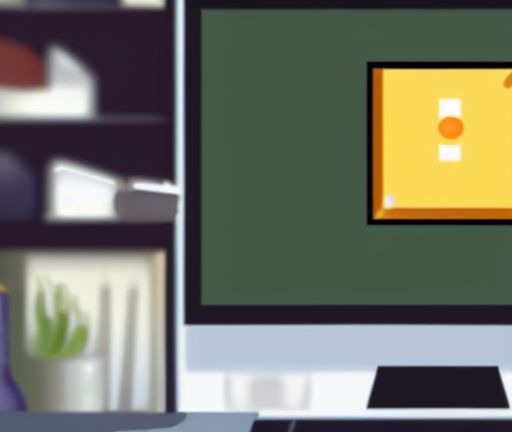
卸载电脑程序是一项常见的操作,下面将介绍如何在Windows操作系统中卸载程序。
1. 使用控制面板卸载程序
最常用的方法是通过控制面板来卸载程序。按下 Win + X 组合键,在弹出的菜单中选择“控制面板”。然后,在控制面板窗口中找到“程序”或“程序和功能”选项,点击进入。在程序列表中,找到需要卸载的程序,在该程序名称右侧会有一个“卸载”或“更改”按钮,点击它。此时,会弹出一个确认窗口,按照提示完成卸载。
2. 使用设置应用卸载程序
在Windows 10中,也可以通过设置应用卸载程序。点击“开始”按钮,选择“设置”,然后在弹出的窗口中选择“应用”或“应用和功能”选项。在应用列表中找到需要卸载的程序,点击它,然后选择“卸载”按钮。按照提示完成卸载。
3. 使用卸载程序自带的卸载工具
一些软件会自带卸载程序。在安装该软件时,可能会在开始菜单或程序文件夹中创建一个“卸载”程序或快捷方式。通过点击该卸载程序或快捷方式,按照提示完成卸载。
4. 使用第三方卸载工具
有些程序可能没有自带的卸载工具,或者无法通过上述方法成功卸载。这时可以尝试使用第三方卸载工具。一些知名的第三方卸载工具包括Revo Uninstaller、IObit Uninstaller等。下载并安装这些卸载工具后,打开它们,然后在工具中找到需要卸载的程序,选择卸载并按照提示完成卸载。
除了上述方法,还有一些小技巧可以帮助更彻底地卸载程序:
1. 清理相关的注册表项
在卸载程序后,有些相关的注册表项可能仍然存在于系统中。这些注册表项可能导致程序在重新安装时出现问题。为了彻底清理相关的注册表项,可以使用一些系统优化工具,如CCleaner等。
2. 删除相关的程序文件和文件夹
在卸载程序后,有些相关的程序文件和文件夹可能仍然存在于计算机中。这些文件和文件夹可能占用存储空间,并且可能导致程序在重新安装时出现问题。通过手动删除这些相关的文件和文件夹,可以彻底清理系统。
在卸载程序之前,建议先保存相关的文件和数据,以防止意外删除重要数据。此外,注意避免卸载系统所需的关键程序和驱动程序,以免导致系统不稳定或无法正常工作。
总结起来,卸载电脑程序可以通过控制面板、设置应用、程序自带的卸载工具或第三方卸载工具等方式进行。此外,结合清理注册表项和删除程序文件和文件夹的方法,可以更彻底地卸载程序。卸载程序前,建议先备份相关文件和数据,并避免卸载系统所需的关键程序和驱动程序。






